Регистрация почтового ящика происходит на специализированных сервисах, которые в большинстве случаев предоставляют эту услугу совершенно бесплатно. Для того чтобы правильно зарегистрировать e-mail для начала необходимо определить саму цель создания электронной почты. Если вам необходимо зарегистрироваться на иностранном сайте или сервисе, то лучше использовать gmail.com. Но в большинстве случаев пользователи предпочитают обойтись отечественными почтовыми сервисами, среди которых самыми популярными являются: yandex.ru, mail.ru и rambler.ru.
Процедура регистрации всегда происходит по одному сценарию и, научившись правильно регистрировать e-mail, вы сможете без труда создавать новые почтовые ящики в будущем. При этом не важно, какой сервис для этого вы будете использовать, так как регистрация e-mail практически на всех сайтах аналогична.
Регистрация на Yandex.ru
На данном сервисе регистрация начинается с клика по ссылке «Завести почтовый ящик». После того как вы перейдете по этой ссылке, вам будет предложено заполнить небольшую форму. Для того чтобы правильно зарегистрировать e-mail нужно указать свои настоящие имя и фамилию – это поможет в будущем восстановить доступ к вашей почте, если вы, к примеру, забудете пароль. Также вам нужно будет придумать уникальный логин, который в последующем и будет «именем» вашего e-mail.Безопасность почтового ящика.
Особое внимание следует уделить безопасности вашей почты. Для того чтобы правильно зарегистрировать e-mail и сохранить вашу переписку в тайне от остальных стоит придумать сложный пароль и ни в коем случае никому его не говорить. Если вы вдруг и сами позабыли свой пароль от почты, то его можно сменить путем восстановления доступа к электронной почте. Именно для этой цели при регистрации вас попросят придумать или выбрать «Контрольный вопрос» и ответ на него. Настоятельно не рекомендуется указывать там легкодоступную информацию, так как даже при очень сложном пароле, злоумышленники смогут сменить его, подобрав ответ к вашему контрольному вопросу.Кроме этого, вы можете привязать свой почтовый ящик к мобильному телефону. Эта процедура значительно обезопасит ваш электронный ящик, но не является обязательной, поэтому при желании можно оставить поле с номером мобильного телефона пустым.
Для завершения регистрации необходимо правильно ввести символы проверочного кода, или как его еще называют «капчи», в специальное поле и нажать кнопку «Зарегистрировать». На этом регистрация e-mail заканчивается, вы будете перенаправлены внутрь только что созданного почтового ящика и сразу же сможете им пользоваться.
Любой, кто хоть немного пользуется компьютером и Интернетом, должен иметь собственный электронный почтовый ящик , или e-mail, по – другому. Ну, а тем, кто собирается заниматься еще и какой-то деятельностью помимо игр, он просто необходим. И где его взять? Вопрос простой, но, как ни странно, многие и этого не знают – бывает такое, я видел.
Легко и просто зарегистрировать e-mail можно на куче сайтов. Почтовых серверов пруд пруди, притом бесплатных, а вот хороших и бесплатных не так много. Самые популярные – mail.ru, yandex.ru, gmail. com, rambler.ru. Это не все, конечно, только самые популярные и авторитетные, и которые пришли в голову сразу же. Они все предоставляют почтовые услуги бесплатно, дают очень много (а некоторые – неограниченно) места под почтовый ящик, и имеют антивирусы, защиту от спама (разного почтового мусора) и прочие удобства.
Чтобы заполучить себе такой почтовый ящик, нужно просто зарегистрироваться на любом из этих сайтов. Чтобы показать, как это происходит, возьму для примера mail.ru, тем более это, скорее всего, и самый популярный у нас сервис, потому что «Мой мир» — это их детище, а оно не далеко ушло по популярности от «Одноклассников». Но это так, к слову.
Итак, пишем в адресной строке браузера адрес – mail.ru, нажимаем «Enter» и попадаем на нужную страницу. Здесь мы видим вот такое дело:
Жмем по большой кнопке с надписью «Регистрация почтового ящика » и переходим на следующую страницу. Здесь нам предложат заполнить личные данные, придумать название ящика (латинскими буквами) и ввести пароль – его нужно придумать, да понадежнее. Из выпадающего списка нужно выбрать, как будет называться почтовый ящик, например имя@mail.ru или имя@inbox.ru . На самом деле за вами зарегистрируются все три, но доступен будет тот, который вы выберете. Если ничего не выбирать, то получится ящик имя@mail.ru.
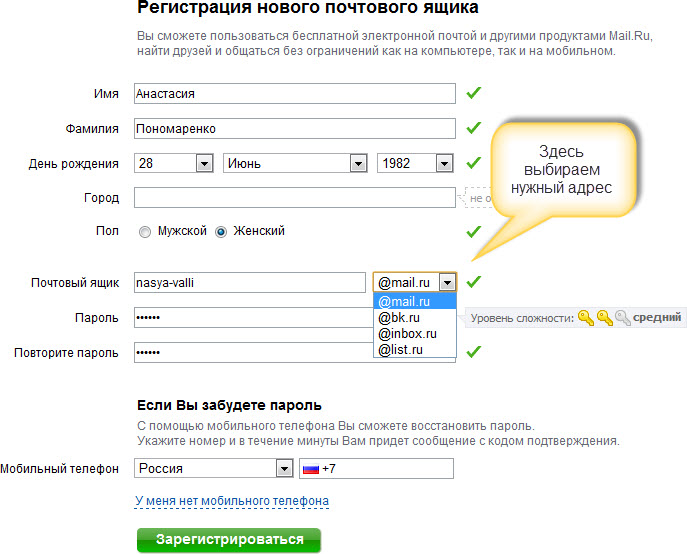
Внизу, как видим, предлагают ввести номер телефона. Это нужно на тот случай, если вы забудете пароль от своего почтового ящика – тогда вы его получите по смс. Но я стараюсь не вводить номер телефона на сайтах, поэтому жму на ссылку «У меня нет мобильного телефона ». Появится вот такое дополнительное окошко, где для восстановления пароля можно выбрать секретный вопрос и ответ к нему, и ввести дополнительный почтовый ящик, на который будет высылаться забытый пароль.
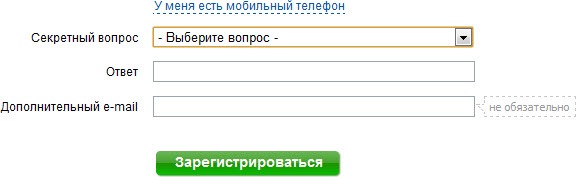
Кстати, ни в коем случае не нужно потом болтать с незнакомыми людьми на тему этого секретного вопроса – если вы указали, например, девичью фамилию матери, то если кто-то пытается это узнать, значит – он пытается получить доступ к вашему почтовому ящику. Итак, жмем кнопку «Зарегистрироваться » и переходим к заключительному шагу. Видим такое окошко:

Здесь нужно просто ввести буквы и цифры с картинки в специальное поле, и нажать кнопку «Готово ». Это защита от автоматических регистраций, обычная для большинства сайтов. Если символы на картинке неразборчивые, можно нажать на надпись «Не вижу код » возле нее и появится другая картинка с другими символами. Ввели символы, нажали «Готово », и попадаем на страницу, где и находится, собственно, сам почтовый ящик.
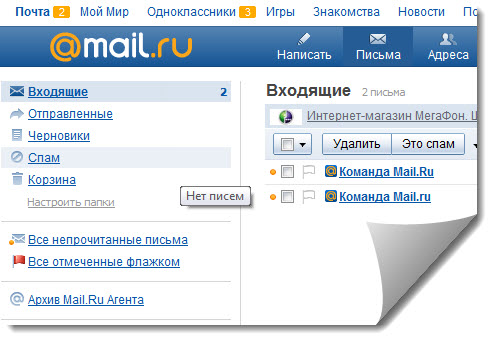
Как видим, здесь уже есть два письма от администрации – они всегда приходят при регистрации нового e-mail. Имеются папки «Входящие », «Отправленные » и прочие. С этим, думаю, легко разобраться самостоятельно. Адрес этой страницы можно занести в закладки браузера, чтобы потом быстро на нее попадать и читать или отправлять письма. А можно установить специальную программу – почтовый клиент, и все делать в ней – и получать письма, и отправлять. Это гораздо удобнее, и про это я уже написал — « !».
Итак, вы зарегистрировали себе почтовый ящик бесплатно. Это чуть ли не самое главное, что нужно сделать, чтобы начать работать через Интернет. Кстати, на других сайтах регистрация происходит похоже, поэтому, если не хотите ящик на mail.ru, то можно зарегистрировать e-mail где угодно еще.
Всем привет! В наши дни интернет захлестнул все пространство вокруг себя, с помощью интернета совершаются любые покупки, от самых простых и дешевых до очень дорогих, совершаются заказы услуг, от доставки цветов до проведения свадеб, с помощью интернета можно даже найти новых друзей, но на всех сайтах требуется регистрация и как правило требуется e mail адрес. Пошаговая инструкция, о том как создать e-mail поможет найти свою гавань в океане интернета. После прочтения инструкции вы сможете создать e-mail на Яндексе и Гугле бесплатно .
Как правильно создать e-mail на Яндексе
Где найти регистрацию
Переходим на сайт Яндекса по ссылке . В правом верхнем углу открывшейся страницы выберите команду «Завести почту «.
Ввод данных и пароля будущего ящика
На следующей странице введите свои личные данные, логин своей будущей почты — это может быть ваше имя и дата рождения, фамилия и номер телефона или набор символов.
Если такой логин уже существует, то с правой стороны от строки появляется надпись красного цвета — «недопустимый логин», в этом случае добавьте еще любые цифры или буквы, которые вам будет легко запомнить, а лучше запишите.
В строке «Придумайте пароль» впишите пароль для будущего электронного ящика — это ключ, которым вы будете открывать свой ящик. Пароль следует держать в секрете от посторонних, так как воспользовавшись вашим электронным ящиком, недоброжелатель может лишить вас зарегистрированного аккаунта.
Закрепление e-mail за телефоном
Введите в окно «Мобильный телефон» номер своего мобильного телефона в таком формате- +(код страны) (номер телефона с кодом оператора). Содание e -mail на яндексе бесплатно , поэтому не переживайте по поводу того, что с вашего телефона снимут какие-то средства, телефон нужен для восстановления пароля в случае, если вы его забудете.
После ввода своего телефона, нажмите надпись в желтом окошке «Получить код». Через несколько секунд на телефон придет СМС с кодом активации. После подтверждения номера телефона нажмите на большую желтую кнопочку «Зарегистрироваться ».
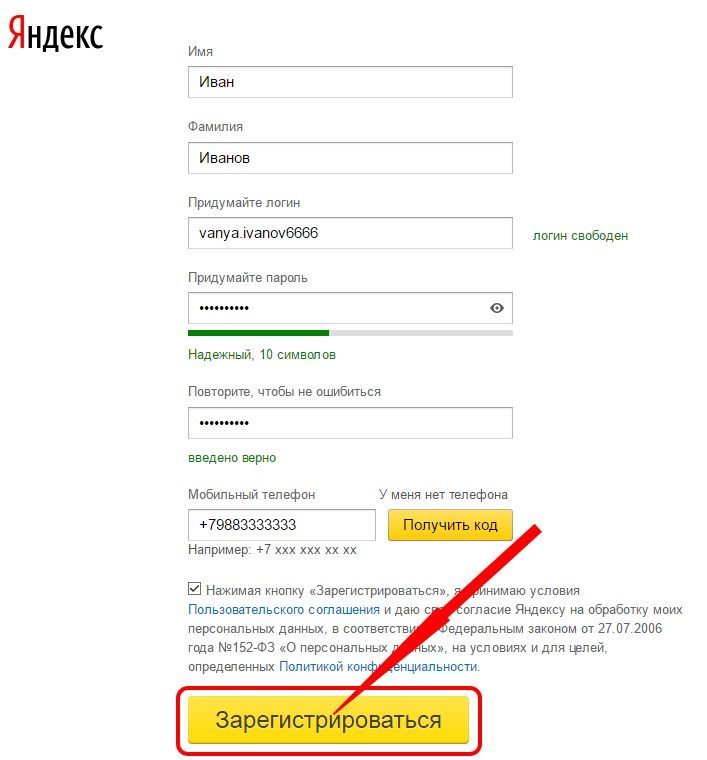
Пошаговая инструкция – как создать e-mail на гугле
Переходим на сайт Гугл по ссылке . В правом верхнем углу открывшегося окна находим кнопочку с названием «Почта ».
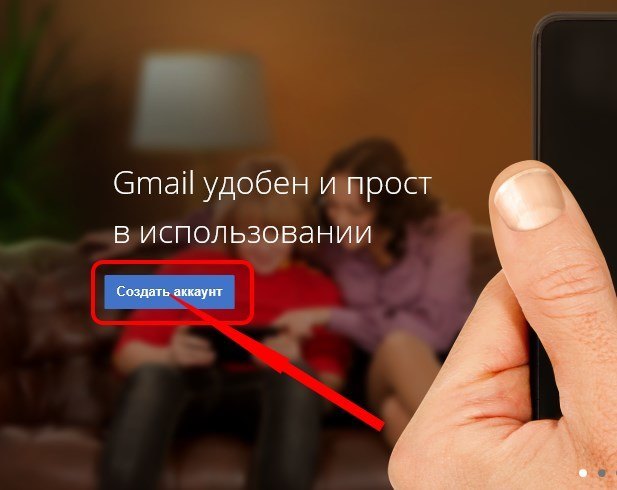
Появятся поля для запроса ваших данных. Заполняйте эту анкету своими данными. Рекомендую придумать хороший пароль, для того чтобы ящик было сложнее взломать. Поле «Запасной адрес эл. почты» заполнять необязательно. После того, как вы ведете все необходимые данные, не забудьте поставить галочку, о том что вы согласны условиями использования Гугл. Потом жмите «Далее » и если вы все сделали правильно то высветится сообщение об удачном создании аккаунта гугл.
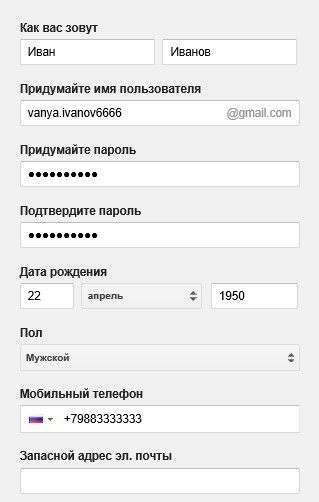
Если вы точно следовали инструкциям, то вопрос как правильно создать e-mail для вас уже не актуален. Регистрируйте свой электронный ящик бесплатно на яндексе и гугле и пользуйтесь всеми их удобствами! Всем удачи и до встречи!
С уважением, Евгений Кузьменко.
– один из самых крупных и популярных сайтов в российском Интернете. Любой желающий может абсолютно бесплатно получить почтовый ящик на этом сайте и пользоваться им сколько угодно. В этом уроке мы научимся создавать электронный ящик на сайте mail.ru.
Вместе с почтовым ящиком Вы автоматически получаете личную страницу на проекте «Мой мир», собственный блог и множество других продуктов компании Mail.ru. Кстати, все это Вы получаете абсолютно бесплатно. Но для того чтобы это все у Вас было, нужно сначала зарегистрироваться на сайте mail.ru. В этом уроке мы подробно рассмотрим регистрацию на сайте Mail.ru.
Для того чтобы пройти регистрацию на сайте mail.ru нужно для начала открыть этот сайт. Вы можете просто нажать и сайт mail.ru откроется в новом окне.
На этом сайте в левом верхнем углу Вы увидите прямоугольник синего цвета. При помощи этого прямоугольника мы и будем регистрироваться на mail.ru.
Приступим к регистрации. Нажмите на надпись «Регистрация в почте».
После того, как Вы нажмете на надпись «Регистрация в почте», загрузится другая страница сайта. Это что-то вроде анкеты. Если Вы правильно ее заполните, то Вам дадут почту.
Для начала Вам нужно напечатать свое имя и фамилию.
Имя и фамилию Вы можете напечатать как на русском языке, так и на английском. Кстати, необязательно печатать правду. Можно, например, напечатать только первую букву фамилии.
После того, как Вы напечатали имя и фамилию, нужно указать день своего рождения. День напечатайте цифрами. Для того чтобы указать месяц рождения нужно нажать на слово «месяц» и выбрать его из списка. Год своего рождения напечатайте цифрами.
После этого Вам нужно заполнить поле e-mail. E-mail – это адрес электронной почты, то есть название для Вашего ящика. Вы можете его придумать самостоятельно. Печатать можно что угодно, но нужно помнить, что e-mail печатается английскими буквами (никаких русских букв!). Также Вы можете в названии своего ящика печатать цифры, знак подчеркивания ("_"), точку (".") и знак минус ("-"). Пробелов быть не должно.
Если название, которое Вы придумали и напечатали никем не занято, то под полем e-mail появится зеленая надпись «Ящик с таким именем свободен».
Дело в том, что каждому зарегистрировавшемуся человеку дается свое уникальное имя. То есть выбрать название для ящика (e-mail), если оно уже кем-то занято, нельзя. Если Вы придумали и напечатали название, которое уже кем-то занято, то под полем e-mail появится надпись «Ящик с таким именем уже существует». Это означает, что Вам нужно придумать другое название для ящика (напечатать другой e-mail)
Кстати, если название ящика уже кем-то занято, mail.ru предлагает подобрать другое похожее название. Для этого нужно нажать на надпись «Подобрать другое». Как только Вы нажмете на эту надпись (она находится по полем e-mail), то появятся свободные названия, которые Вы можете выбрать для своего ящика. Если Вам подходит какое-нибудь из этих названий, просто нажмите на него.
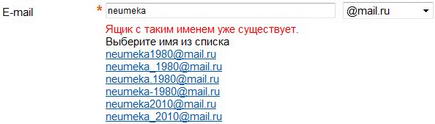
Рядом с полем, в котором Вы напечатали адрес своей будущей почты (поле e-mail) есть небольшое поле @mail.ru. В этом окошке указана вторая часть названия Вашего ящика. Допустим, в поле e-mail я напечатал название neumeka. Если такое название никем не занято, то мой ящик будет назваться [email protected] . А если бы я выбрать название neumeka2010, то мой ящик назывался бы [email protected] Этот e-mail адрес защищен от спам-ботов, для его просмотра у Вас должен быть включен Javascript . Кстати, если Вы нажмете на поле @mail.ru, то появится список, из которого Вы можете выбрать другое название. То есть если я выберу из этого списка @list.ru, то мой ящик будет называться [email protected] Этот e-mail адрес защищен от спам-ботов, для его просмотра у Вас должен быть включен Javascript .
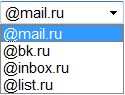
Следующее поле, которое Вам необходимо заполнить, это поле «Пароль».
Пароль – это несколько английских букв и цифр, которыми Вы будете открывать свой ящик. Без пароля Вы не сможете открыть свою электронную почту и прочитать письма. Длина пароля должна быть не менее четырёх символов. Обязательно, чтобы в пароле были и буквы (только английские буквы) и цифры.
Когда Вы будете печатать буквы и цифры в поле «Пароль», то они будут печататься точками. Это сделано специально, чтобы никто не смог подсмотреть Ваш пароль.
Если пароль узнает другой человек, то он сможет открыть Вашу почту и прочитать письма.
Под полем «Пароль» находится поле «Повторите пароль». Туда Вам нужно напечатать то же самое, что Вы печатали в поле пароль.
Не забудьте сразу же записать свой пароль в надежное место!
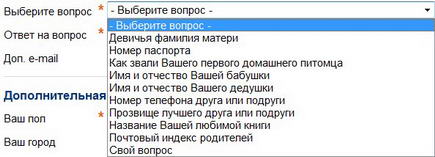
После того, как Вы выбрали вопрос, нужно напечатать на него ответ. Щелкните в поле, в котором написано «Введите ответ на секретный вопрос» и напечатайте настоящий ответ на тот вопрос, который Вы выбрали до этого. Печатать можно русскими буквами.
После этого Вам нужно выбрать половую принадлежность. Для этого нажмите на соответствующий пол.
После этого я Вам советую убрать птичку с пункта «Установить программу Mail.Ru Агент».
Mail.Ru Агент – это такая специальная программа для общения в Интернете. Если она понадобиться, то Вы всегда сможете ее скачать и установить на компьютер. Но пока я не вижу в этом смысла. Лучше сначала научиться пользоваться почтой без этой программы.
И, наконец, последнее, что Вам нужно сделать, это напечатать цифры в специальном поле. Называется это поле «Код на картинке». Прямо над ним написаны «плавающие» цифры и буквы. Посмотрите на них внимательно и напечатайте эти цифры и буквы (для этого щелкните по надписи «Введите код на картинке»).

После того, как Вы напечатали код, нажмите на кнопку «Зарегистрировать почтовый ящик».
Если какое-то поле не заполнено или заполнено неправильно, появится надпись, в которой будет указано, где Вы допустили ошибку. Исправьте ошибку и нажмите на кнопку «Зарегистрировать почтовый ящик» внизу страницы еще раз.
Если все заполнено правильно, то загрузится другая страница, где Вам предложат выбрать страну, город, школу и время обучения. Это сделано для того, чтобы Вы смогли найти своих одноклассников, у которых тоже есть почта на mail.ru.
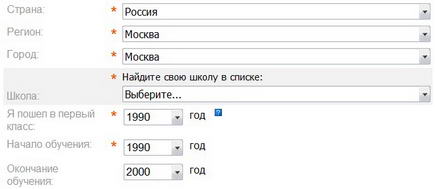
Также Вы можете указать средне специальное или высшее учебное заведение, в котором учились. А можете ничего не указывать. Если Вы указали учебные заведения, то прокрутите колесиком вниз и нажмите на кнопку «Сохранить и перейти в ящик», а если решили не указывать, нажмите на кнопку «Пропустить».
После чего загрузится новая страница. Это и есть Ваша электронная почта.
Теперь Вы можете приступить к изучению Вашей новоиспеченной электронной почты и ее возможностей. А в этом Вам поможет урок
Mail.Ru (на рус. мейл или маил) — бесплатная крупнейшая< в России электронная почта, предоставляющая возможность введения своей электронной корреспонденции и установления связи в сети. Для быстрого оповещения о новых сообщениях нужно установить специальную программу Агент@Майл.ру, доступную как на компьютер, так и на мобильное устройство, и вы сможете быть всегда на связи! Почта доступна благодаря крупному российскому Интернет порталу с 1998 года. В течение одного месяца интернет ресурс посещает около 33-ёх миллионов посетителей (входов), в основном из бывших стран СНГ. Основными конкурентами являются: Hotmail , Gmail и Ukr.net . Портал и почта принадлежат инвестиционной группе Mail.Ru Group из России, главным направлением деятельности которой является инвестиции в развивающейся интернет-проекты и стартапы.
Вход на почту и регистрация
Mail.ru полностью бесплатный почтовый ящик с возможностью создания уникального адреса, заканчивающейся на: @mail.ru, @list.ru, @bk.ru и последний @inbox.ru. Электропочта Майл ру доступна из любой точки планеты и в любое время, можно войти на сайт не зависимо от использываемого вами провайдера. Это ведёт к быстрому исчезновению отделений таких телеграфных почтовых служб как почтамт. Мэйл даёт возможность получать и просматривать входящие сообщения, вашу корреспонденцию с помощью разнообразных web-интерфейсов: почтовой программы стационарного компьютера, ноутбука, смартфонов и мобильных телефонов.
Для входа в почту майл нужно ввести в строке браузера адрес сайта www.mail.ru .
Если у вас ещё нет почтового ящика этого сервиса, одного из лидеров в Рунете, и вы в нём не зарегистрированы, вам нужно пройти довольно простую регистрацию и создать электронную почту. Можно зарегистрировать только два почтовых ящика на одно уникальное имя. Необходимо заполнить основную регистрационную форму и по желанию дополнительную информацию о новом пользователе.
Регистрация нового e-mail ящика, заполнение анкеты
Для того чтобы зарегистрироваться и получить новый почтовый ящик нужно:
- Нажать на ссылку “Регистрация в почте”;
- Ввести своё настоящее имя и фамилию, они будут отображаться при отправлении электронного письма с вашего ящика;
- Указать в соответствующих списках дату рождения;
- Место жительства (название города) и пол;
- Ввести уникальное название вашего электронного ящика, а также выбор окончания будущего e-mail адреса или домен;
- Необходимо придумать сложный и безопасный пароль для предотвращения взлома почты и входа злоумышленников, хакеров.
- Для восстановления утерянного пароля нужно выбрать страну и ввести свой номер телефона в нужные поля, после чего в течении одной минуты придёт сообщение с уникальным кодом подтверждения.
- Вы можете также выбрать пункт галочкой “Создание страницы на Мой Мир@Mail.ru” и будет создана ваша персональная страница;
- После ввода необходимых данных нужно нажать “Зарегистрироваться”.

Настройка электронной Майл ру почты
После регистрации вы стали владельцем удобной и многофункциональной почты, вам предоставляется большой ассортимент инструментов отладки и регулировки её под свои нужды. Налаживание и отладка являются не обязательными действиями, однако очень рекомендуется отрегулировать все функциональные возможности своего почтового ящика. В самом начале вы становитесь обладателем объёмом памяти Mail.ru ящика в 10 Гб., однако он не ограничен, по ходу увеличения количества писем, объём будет увеличиваться самостоятельно. Также есть возможность настройки объёма ящика.
Темы
Для установления лучшей темы, нажмите по ней левой кнопкой мыши.
Отладка интерфейсов почтовых ящиков
Для настройки ящика под себя, нужно перейти к редактированию, нажать “Ещё” и в выпавшем окне кликнуть “Настройки”, потом категория “Интерфейс ящика”.

В выпавшем окне нужно выбрать язык отображения почты.
Поставив галочку в графе “Выводить Веб-Агент” вы сможете следить за онлайн друзьями в сети через Веб-Агент.
В подкатегории “Просмотр списка писем” нужно поменять количество выводимых адресов и писем на вашей странице. Это зависит только от особенностей предпочтения пользователя Mail.ru почта.
Раздел “Отправка писем” даёт возможность сохранить разные виды писем.
Если у Вас не получается что то сделать самостоятельно, то советуем обратится в скорую компьютерную помощь — pchelp24.com, приемлемые цены, опытные специалисты, бесплатный вызов и диагностика.
